如何修复 BeamNG 驱动程序 0x0000135 错误?
在本文中,我们将尝试解决BeamNG.driver玩家在运行游戏后遇到的“0x0000135 - STATUS_DLL_NOT_FOUND”错误。

BeamNG.driver 玩家在运行游戏后被限制访问游戏并出现错误“0x0000135 - STATUS_DLL_NOT_FOUND”。如果您遇到此类问题,可以按照以下建议找到解决方案。
什么是 BeamNG.driver 0x0000135 错误?
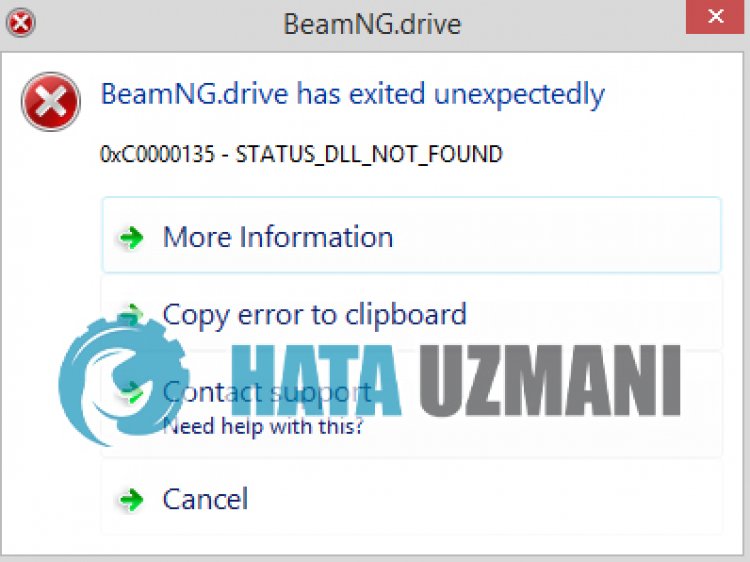 /p>
/p>
这个错误是由于.Net Framework文件损坏或者没有安装,导致你遇到类似这样的各种错误。为此,我们将通过一些建议向您提供有关如何解决问题的信息。
如何修复 BeamNG.driver 0x0000135 错误?
要修复此错误,您可以按照以下建议找到问题的解决方案。
1-) 检查游戏框架
您的计算机上缺少游戏框架会导致游戏出现各种错误。因此,您的计算机必须具有 DirectX、.NET Framework、VCRedist 应用程序。
执行更新后,您可以重新启动计算机并运行游戏,检查问题是否仍然存在。
2-) 启用.Net Framework
如果您的计算机上安装了 .Net Framework 但问题仍然存在,它可能会在禁用某些首选项后仍然存在。为此,您可以按照以下步骤启用一些禁用的首选项来消除问题。
- 在开始搜索屏幕中输入“Run”并将其打开。
- 在打开的屏幕上的框中键入“optionalfeatures”,然后按回车键。
- 在此过程之后,标记“.Net Framework 3.5”文件夹并单击左侧的加号图标将其展开。
- 在展开的字段中选中“Windows Communication Foundation HTTP 激活”和“Windows Communication Foundation 非 HTTP 激活”。
- 然后标记下方的“.Net Framework 4.8 Advanced Services”文件夹,并单击其左侧的加号图标将其展开。
- 在展开的字段中选中“ASP.NET 4.8”和“WCF 服务”,然后单击“确定”按钮进行保存。 李>
所选功能将安装在您的 Windows 操作系统上。完成此过程后,您可以重新启动计算机并检查问题是否仍然存在。
3-) 修复 Windows 错误
Windows 中的文件损坏或损坏,会导致各种错误。为此,我们将与您分享两个代码块,并尝试扫描和修复损坏或损坏的文件。
进行 SFC 扫描
Windows 文件中发生的损坏或损坏的文件会导致许多错误代码。为此,我们将告诉您几种解决问题的方法。
- 在开始搜索屏幕中键入“cmd”并以管理员身份运行。
- 在打开的命令提示符中键入“sfc /scannow”,然后按回车键。
在此过程之后,损坏或损坏的文件将被扫描并进行更正。在该过程完成之前,请勿关闭或重新启动计算机。在这个过程之后,让我们执行另一个建议。
进行 DISM 扫描
- 在开始搜索屏幕中键入“cmd”并以管理员身份运行。
- 在打开的命令提示符屏幕中键入以下命令,然后按 Enter 键。
- Dism /Online /Cleanup-Image /CheckHealth
- Dism /Online /Cleanup-Image /ScanHealth
- Dism /Online /Cleanup-Image /RestoreHealth
该过程成功完成后,您可以重新启动计算机并检查问题是否仍然存在。
是的,朋友们,我们已经解决了这个标题下的问题。如果您的问题仍然存在,您可以进入我们的FORUM 平台询问您遇到的错误打开。








![如何修复 YouTube 服务器 [400] 错误?](https://www.hatauzmani.com/uploads/images/202403/image_380x226_65f1745c66570.jpg)


















